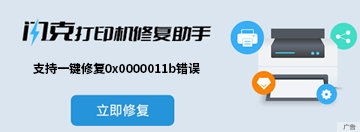微软在今天凌晨面向所有预览版通道的Win11用户发布了第五个Windows11预览版,版号为Build22000.100,此版本修复了任务栏、系统设置、文件管理器等等方面的问题。现提供最新win11 22000.100 64位专业版原版iso镜像。
==========================================================



=================================================
一、 Windows11 22000.100下载_Win11 22000.100专业版(原版ISO镜像)更新内容:
1,任务栏:
微软修复了导致 Explorer.exe 在单击任务栏上的日期和时间按钮以访问关闭勿扰的新通知时崩溃的问题。
在任务栏中右键单击网络、音量和电池时,为上下文菜单项添加了缺少的设置图标。
修复了导致任务栏中的时钟卡住和不同步的问题。
解决了从待机状态恢复后可能发生的 explorer.exe 问题,与任务栏中的音量图标有关。
存在一个问题,即任务栏中应用图标下方的进度条并非总是按预期显示,并已修复。
当“开始”或“搜索”打开时,点击任务栏将会使它们消失。
如果用户使用触摸点击任务栏图标,现在应该看到使用鼠标时可见的相同图标动画。
农历(启用时)文本不应再与任务栏日历弹窗中的数字重叠。
日历弹出窗口现在应该在折叠状态下显示正确的月份。
日历浮出控件顶部的日期现在应遵循用户的首选格式,而不是与用户的显示语言相匹配的格式。
如果开始菜单打开,当鼠标悬停在任务视图上时,窗口现在将出现在开始菜单上方而不是后面。
右键单击任务视图现在将使预览窗口关闭,以便用户可以实际使用上下文菜单。
修复了如果用户单击任务栏中的快照组,在停靠和取消停靠后可能不会显示所有应用程序窗口的问题。
拼音输入法任务栏中用于开/关指示器的图标现在大小一致。
在节电模式运行时退出并重新登录不应再导致任务栏变得透明。
缓解了网络图标有时意外未显示在任务栏中的问题。
升级到此版本后,任务栏预览将不再在屏幕外绘制。
2,设置:
微软修复了导致设置中的多个按钮和选项在之前的版本中不起作用的问题,包括返回并在恢复下重置用户的 PC、启用开发人员模式、重命名用户的 PC 以及启用远程桌面。
设置中的页面标题不应再在屏幕上方/屏幕外绘制得太高。
在设置中搜索添加和删除程序现在应该返回预期的设置页面。
微软已做了一些工作来帮助设置中的搜索更快地初始化。
解决了在与 Windows Insider Program 部分交互时导致设置崩溃的问题。
修复了可能导致设置在启动时崩溃的问题。
修复了电源和电池设置中的图标渲染问题。
修复了“设置”中“语言和地区”页面的一些可靠性问题。
进行了更改以解决以下问题:个性化设置中的预览有时会意外地显示用户使用的是黑色墙纸,而用户并未使用。
锁定屏幕设置预览中使用的字体现在应该与实际的锁定屏幕相匹配。
修复了使用阿拉伯语显示语言的预览体验成员意外翻转快速设置中的所有图标的错误。
使用快速设置中的亮度滑块现在应该在用户调整时显示一个数字,就像音量一样。
3,文件管理器:
使用鼠标在文件资源管理器和桌面上打开上下文菜单不应再在首次启动时显示键盘焦点矩形(直到用户开始使用键盘导航它)。
微软调整了上下文菜单以解决有时在用户尝试使用子菜单时意外关闭的反馈。
修复了一个问题,用户可以在上下文菜单中看到“新建”变成“新项目”。
微软在上下文菜单定位逻辑上做了一些工作,以便子菜单不再出现部分离屏或意外地远离。
微软修复了在调出上下文菜单时影响 explorer.exe 可靠性的两个问题,特别是在右键单击 zip 文件时。
解决了在右键单击应用时导致“从开始取消固定”选项不起作用的问题。
4,搜索:
修复了使搜索的阴影显得四四方方的问题。
调整了任务栏左对齐时搜索窗口的位置,使其与开始匹配。
微软解决了以下问题:将鼠标悬停在任务栏中的“搜索”图标上时显示的内容与用户单击其中一个条目时实际启动的内容不同步。
如果用户使用搜索启动了网站,那么当将鼠标悬停在任务栏中的搜索图标上时,这些网站现在应该会正确显示在最近的搜索中。
进行了更改以解决升级后部分 Insider 用户意外在快速设置中看不到亮度滑块的问题。
5,小部件:
微软修复了导致用户的小部件配置未保存并意外重置的问题。
当使用多台显示器时,小部件板和内容现在应该为正确的屏幕调整大小。
解决了在部分情况下由于身份验证挂起而无法登录小部件的问题。
微软进行了另一项修复,以解决小部件板中的时钟不符合用户首选格式的问题。
二、Windows11 22000.100下载_Win11 22000.100专业版(原版ISO镜像)系统特色:
1、获得全新视角:Windows 11 提供一个让人平静而富有创意的空间,全新体验引导您全力追逐热爱。从焕然一新的开始菜单,到与您关心的人、关注的消息、游戏和内容建立连接的新方式。
2、最大化生产力:利用贴靠布局等工具、桌面以及更为直观的全新体验轻松访问所有应用以及进行多任务处理。
3、适合每个人的电脑:全新 Windows 可在相当广泛的设备上运行,同时我们的合作伙伴也在致力于在触控功能、触控笔和语音等方面为您带来创新技术,轻松找到对您而言理想而又经济实惠的设备。
4、游戏时间,随时随地:全新 Windows 提供出色的游戏体验,可畅玩众多游戏大作。
5、全新UI设计:Windows 11 最让人眼前一亮的变化,是它在 UI 设计上的重大更新。
6、您的内容,您来组织:借助 Microsoft Edge 和可选择使用的众多小组件,您可以快速及时地了解您最关心的资讯、信息和娱乐内容。
三、微软官方对windows11的最低配置要求
1、处理器:1 GHz 或更快的支持 64 位的处理器(双核或多核)或系统单芯片 (SoC)
2、内存:4 GB RAM或以上
3、显卡:支持 DirectX 12 或更高版本,支持 WDDM 2.0 驱动程序
4、硬盘可用空间:64 GB 或更大的存储设备
5、系统固件:支持 UEFI 安全启动
6、TPM:受信任的平台模块 (TPM) 版本 2.0
7、显示器:对角线长大于 9 英寸的高清 (720p) 显示屏,每个颜色通道为 8 位
四、Windows11 22000.100下载_Win11 22000.100专业版(原版ISO镜像)安装说明
在安装系统前,请注意备份C盘上的重要数据,系统重装会重置C盘,建议提前转移个人资料并备份硬件驱动。下面推荐用U盘的方式可跳过TPM2.0的检测。
【温馨提示】安装win11系统的电脑注意引导模式和分区类型匹配,例:legacy+mbr或uefi+gpt。如果是PE安装的可能是22000.1版本,通过将iso写入U盘直接安装方法就是22000.100版本(软碟通做win11 u盘启动方法|软碟通制作u盘启动盘安装win11)。
U盘安装(有U盘)制作U盘启动盘教程(视频教程)
下载U盘启动盘制作工具(推荐小兵U盘),插入U盘,一键制作USB启动盘,将下载的系统复制到已制作启动完成的U盘里,重启电脑,设置U盘为第一启动项,启动进入PE,运行桌面上的“小兵系统安装”,即可启动win11镜像进行安装,下面进行详细安装步骤:
1、制作完PE系统后,通过快捷方式选择U盘进入PE,运行桌面的"小兵系统安装"工具,如图所示:

2、然后选择重装系统,进入安装界面后,第一步:选择在U盘找到我们下载好的win11 iso镜像文件,第二步:选择系统安装盘符,一般默认是C盘,但注意的是双硬盘的情况一定要选择正确的盘符,第三步:执行一键安装即可开始安装win11系统,如图所示:


3、点击一键安装后,开始挂载iso镜像,挂载后选择install.wim文件,然后确定等待释放windows11安装程序,电脑便会自动重启电脑。


4、拔掉U盘电脑重启后,系统会自动完成后续的程序安装,直到看到桌面,系统就彻底安装成功了。这种方法可以直接跳过TPM的检测而达到安装WIN11系统的目地,但建议配置太低的电脑不要安装win11。

【温馨提示】下载系统后请校验一下MD5值,以防止大文件因下载传输时损坏引起安装失败!(验证整个ISO包的MD5)
五、集成软件
无集成软件(官方原版ISO镜像)
六、windows11系统常见问题解答
1、问:win11安装的最低配置要求是什么?
需要 1 GHz 或更快的支持 64 位的处理器(双核或多核)或系统单芯片 (SoC);4 GB 内存;64 GB 或更大的存储设备;支持 UEFI 安全启动;受信任的平台模块 (TPM) 版本 2.0;支持 DirectX 12 或更高版本,支持 WDDM 2.0 驱动程序;对角线长大于 9 英寸的高清 (720p) 显示屏,每个颜色通道为 8 位。具体可参考(windows11最低配置要求)
2、问:为什么我安装win11系统后自动进入BIOS而不开始安装系统呢?
微软对windows11的要求是支持UEFI安全启动的机器,如果您的机器不支持UEFI安全启动或硬盘分区类型不为GPT,都可能安装失败。
3、问:为什么我用U盘PE安装一半时提示报错,无法继续安装,重启后引导不了?
1) ISO文件正确或者ISO下载不完整,无论什么方式下载一定要校验MD5码.
2) 请一定采用质量好的U盘,有些扩展U盘拷贝大文件进去后导致文件不完整,安装后出现报错情况。
3) 硬盘有坏道:因为坏道导致GHOST无法写入,硬盘问题:完整的格式化一遍C盘,不要加Q(例:format c:)
4、问:电脑没有TPM2.0怎么安装win11?TPM2.0是什么意思?
微软发布的win11最低要求中,要求电脑配置必须支持TPM2.0模块并开启,如果您的电脑不支持TPM2.0可参考(没有tpm2.0安装win11教程)。部分网友可能还不理解TPM2.0是什么意思,可参考(TPM2.0是什么意思?各主板如何开启TPM2.0教程)
4、问:为什么我用VMware虚拟机无法安装win11?
微软发布的win11最低要求中,要求电脑配置必须支持TPM2.0模块并开启,虚拟机中默认是不支持TPM的,需要在bios中添加相关的模块,具体可参考(VMware虚拟机无法安装win11的解决方法)
5、问:为什么我安装系统后出现windowssystem32winload.efi错误提示??
一般情况是由于引导模式和分区不匹配导致,请检查是否uefi+gpt方式安装,如果是全新电脑建议采用uefi+gpt方式安装windows11。
6、问:刚安装的win11系统,怎么激活?
该系统默认没有激活,如需激活可参考(win11激活教程)
7、问:为什么我安装出来的不是windows11 22000.100版本?
如果是PE安装的可能是22000.1版本,通过将iso写入U盘直接安装方法就是22000.100版本(软碟通做win11 u盘启动方法|软碟通制作u盘启动盘安装win11)。
七、友情提示
本系统为Windows 11 DEV中文预览版,采用的是微软官方原版ISO。
八、免责条款
本Windows系统及软件版权属各自产权人所有,只可用于个人研究交流使用,不得用于商业用途,且系统制作者不承担任何技术及版权问题,请在试用后24小时内删除。如果您觉得满意,请购买正版!
文件包名称:
22000.100.210719-2150.CO_RELEASE_SVC_PROD2_CLIENTPRO_OEMRET_X64FRE_ZH-CN.iso文件大小:4.53GB(4861001728 字节)
系统格式:NTFS
系统类型:64位
修改时间: 2021年7月23日, 13:18:15
MD5: 99ACA59DF36890EAA5803FBD50A7F4CC
SHA1: 7B7C76D7EC72BB5BA7C5DFA062E03C7EF44436F0
CRC32: 1A33CD70